Trowch amddiffyniad ransomware ymlaen yn Windows 11
Mae'r swydd hon yn dangos i chi sut i alluogi a defnyddio Windows Security i amddiffyn eich data sensitif rhag cael ei hacio gan ransomware yn Windows 11.
Mae Microsoft Security yn cynnwys amddiffyniad ransomware y gall defnyddwyr ei ddefnyddio i helpu i atal ransomware rhag cymryd eu ffeiliau sensitif a'u blocio am bridwerth. Efallai eich bod wedi clywed neu ddarllen straeon newyddion di-ri am ddata sefydliadau mawr a bach sy'n cael eu dal am bridwerth, sy'n gofyn am daliadau i adennill mynediad i'w ffeiliau.
Wel, gallwch chi roi diwedd ar hynny trwy ffurfweddu Mynediad Ffolder Rheoledig yn Windows 11.
Yn ddiweddar, fe wnaethom ddangos i chi sut i ddefnyddio Microsoft Security i ddiogelu ac amddiffyn eich cyfrifiadur. Gallwch ddarllen y post yma. Soniasom, yr eiliad y byddwch chi'n cychwyn Windows 11, mae Microsoft Security yn amddiffyn eich dyfais yn weithredol, gan sganio'n gyson am malware, firysau a bygythiadau diogelwch mewn amser real.
Fodd bynnag, os na fyddwch yn galluogi Mynediad Ffolder Rheoledig yn Windows 11, efallai y bydd eich ffeiliau a'ch ffolderi yn dal i fod yn agored i ransomware.
Bydd y Windows 11 newydd yn dod â llawer o nodweddion a gwelliannau newydd a fydd yn gweithio'n wych i rai wrth ychwanegu rhai heriau dysgu i eraill. Mae rhai pethau a gosodiadau wedi newid cymaint fel y bydd yn rhaid i bobl ddysgu ffyrdd newydd o weithio gyda a rheoli Windows 11.
Un o'r hen nodweddion a ddarganfuwyd hefyd yn Windows 11 yw mynediad rheoledig i ffolderi sy'n helpu i atal eich ffeiliau a'ch ffolderi rhag bod yn ransomware. Mae'r swydd hon yn dangos i chi sut i alluogi hyn yn Windows 11.
I ddechrau galluogi mynediad ffolder rheoledig yn Windows 11, dilynwch y camau isod:
Sut i Alluogi Mynediad i Ffolderi Rheoledig yn Windows 11
I atal ransomware yn Windows 11, gallwch droi Mynediad Ffolder Rheoledig ymlaen. I wneud hyn, dilynwch y camau isod:
Mae gan Windows 11 leoliad canolog ar gyfer y rhan fwyaf o'i osodiadau. O ffurfweddiadau system i greu defnyddwyr newydd a diweddaru Windows, gellir gwneud popeth o Gosodiadau System ei ran.
I gyrchu gosodiadau'r system, gallwch eu defnyddio Ennill + i Shortcut neu glicio dechrau ==> Gosodiadau Fel y dangosir yn y ddelwedd isod:
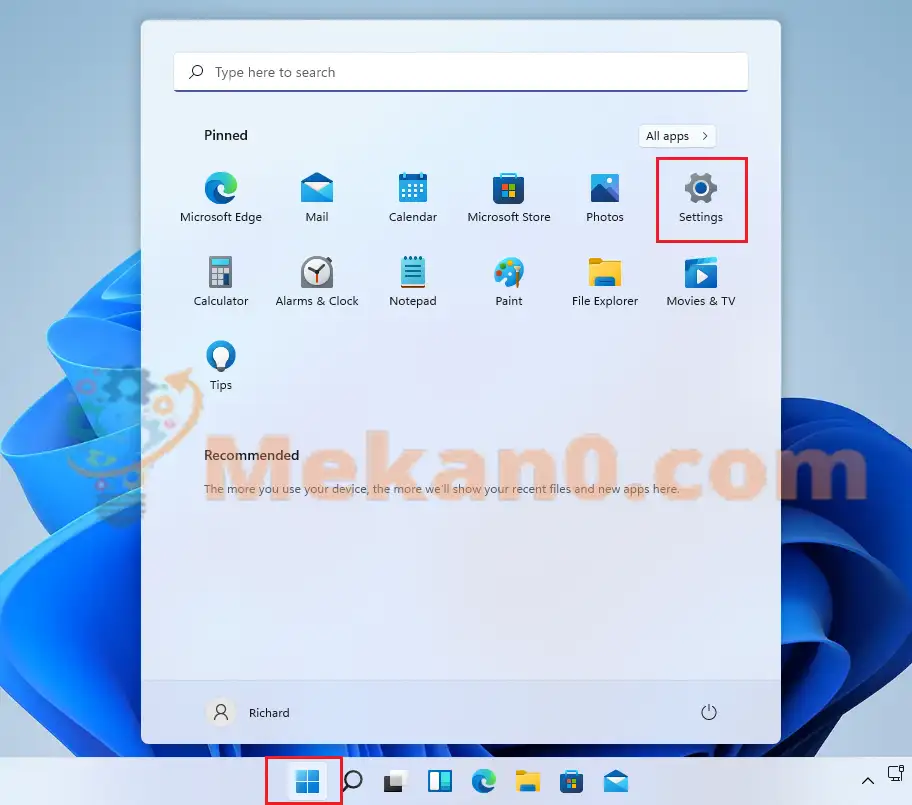
Fel arall, gallwch ddefnyddio blwch chwilio ar y bar tasgau a chwilio am Gosodiadau . Yna dewiswch ei agor.
Dylai'r cwarel Gosodiadau Windows edrych yn debyg i'r ddelwedd isod. Yn Gosodiadau Windows, cliciwch Preifatrwydd a diogelwch, Lleoli Diogelwch Windows yn y rhan dde o'ch sgrin a ddangosir yn y ddelwedd isod.
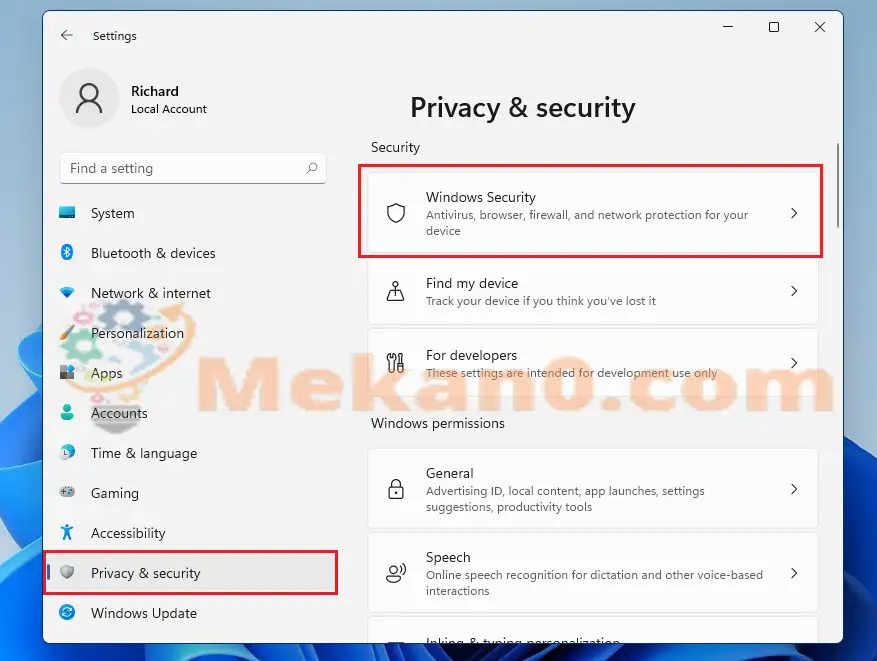
Yn y cwarel Gosodiadau Diogelwch Windows, cliciwch ar y botwm “ Datgloi Diogelwch Windows "Fel y dangosir isod.
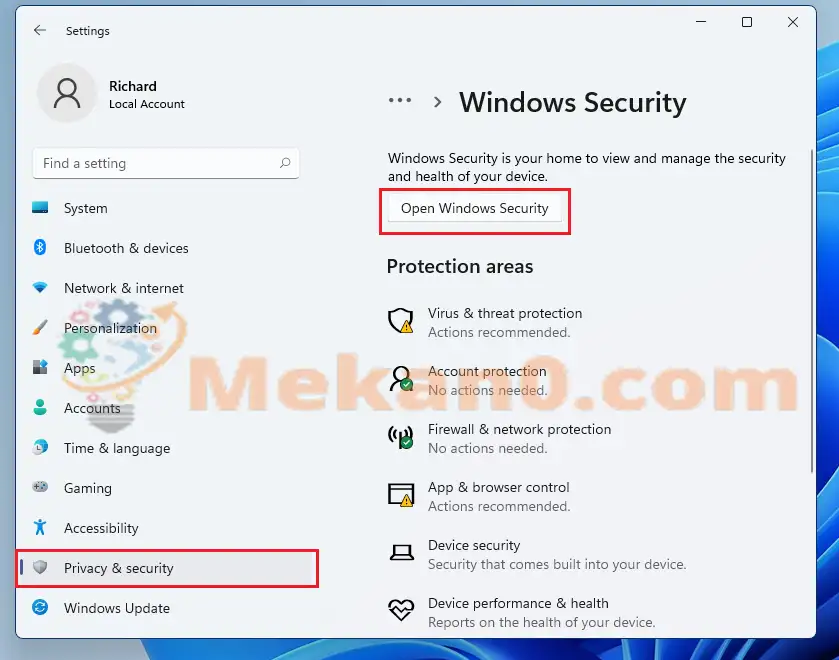
Pan fydd app Windows Security yn agor, tapiwch Amddiffyn rhag firysau a pheryglon ar yr eitemau ar y ddewislen chwith, sgroliwch i lawr a chliciwch ar y ddolen a amlygwyd ar gyfer “ amddiffyn ransomware "
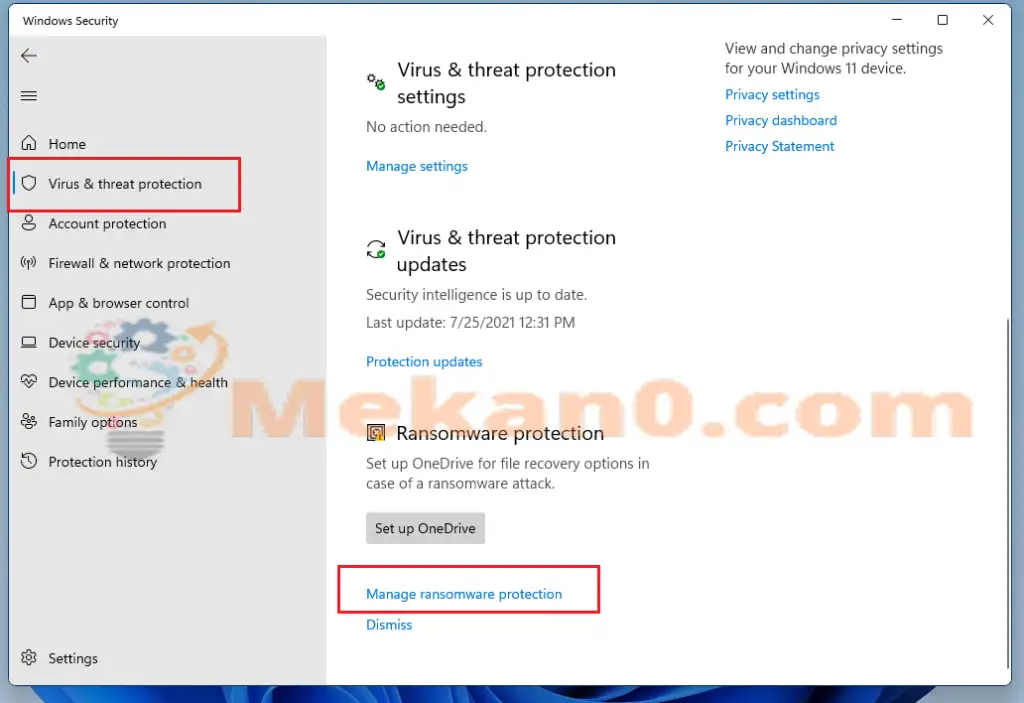
Yn y cwarel gosodiadau amddiffyn ransomware, toglwch y botwm i'r safle ymlaen i alluogi amddiffyniad ransomware.
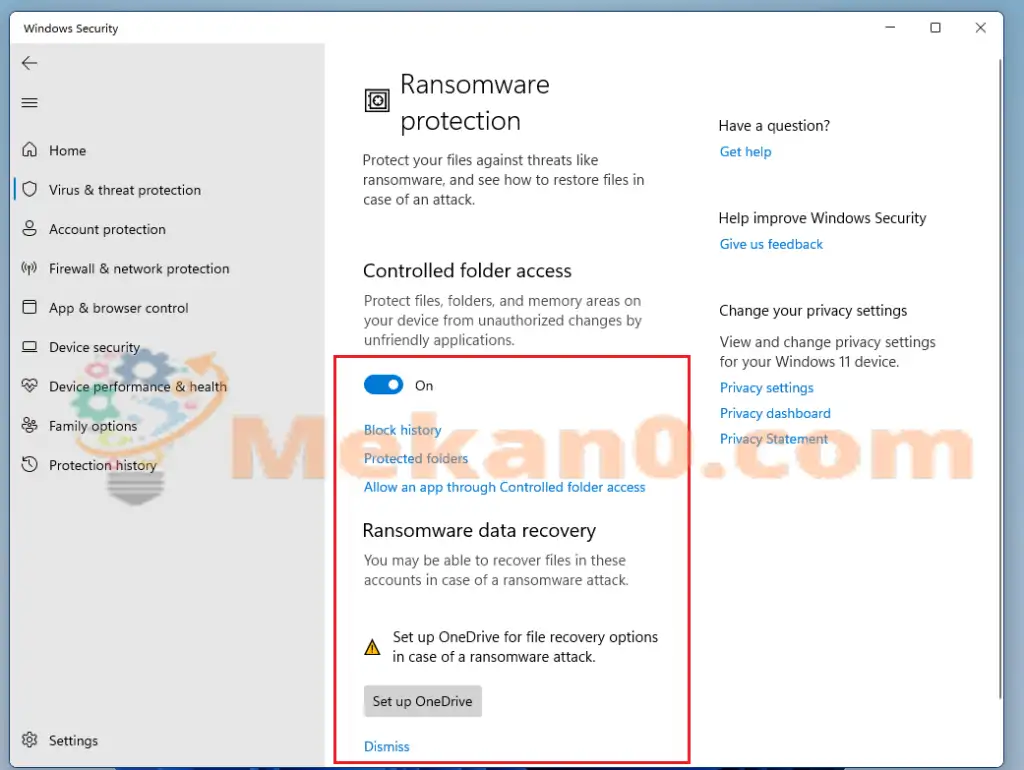
Yn ddiofyn, ychwanegir ffolderau yn y cyfeirlyfr cartref at y rhestr o ffolderau gwarchodedig. Cliciwch y ddolen Ffolderi Gwarchodedig o dan Fynediad Rheoledig i weld y rhestr lawn o ffolderau gwarchodedig.
Gallwch ddewis ychwanegu mwy o ffolderau at y rhestr trwy glicio ar y botwm “ ychwanegu ffolder gwarchodedig ” disgrifir isod.
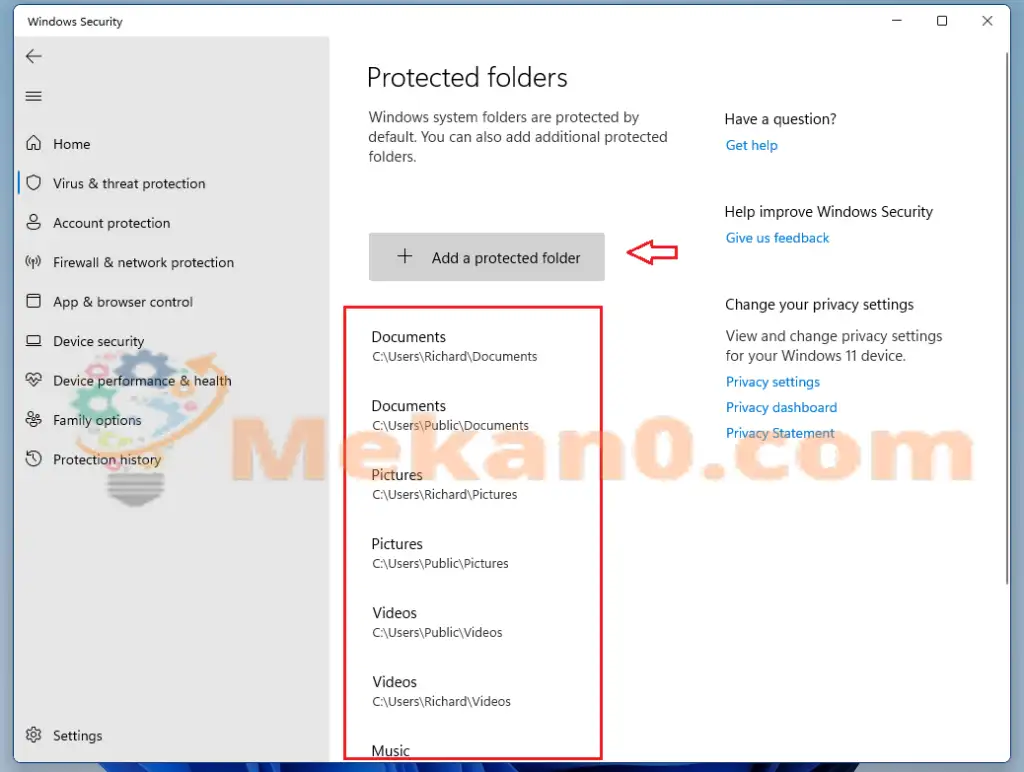
Bydd hyn yn helpu i atal y ffolderau hyn rhag cael eu hacio a ransomware yn cael eu dal.
Weithiau mae'n ymyrryd â rhaglenni cyfreithlon ac yn atal mynediad atynt. Gallwch edrych yn eich hanes blocio o dan, Rheoli mynediad ffolder i weld rhaglenni sydd wedi'u blocio a dadflocio rhaglenni cyfreithlon rhag cyrchu'r gwefannau hynny. Gallwch hefyd yn rhagweithiol ganiatáu i feddalwedd cyfreithlon basio i'r ffolderau gwarchodedig hyn.
Sut i ddefnyddio OneDrive i adfer ffolderi yn Windows 11
Bydd gosod OneDrive fel y lleoliad wrth gefn hefyd yn eich helpu i adfer y ffolder pridwerth rhag ofn i chi gael eich dal â ransomware. Cliciwch y ddolen i sefydlu OneDrive i ategu'ch ffolder i.
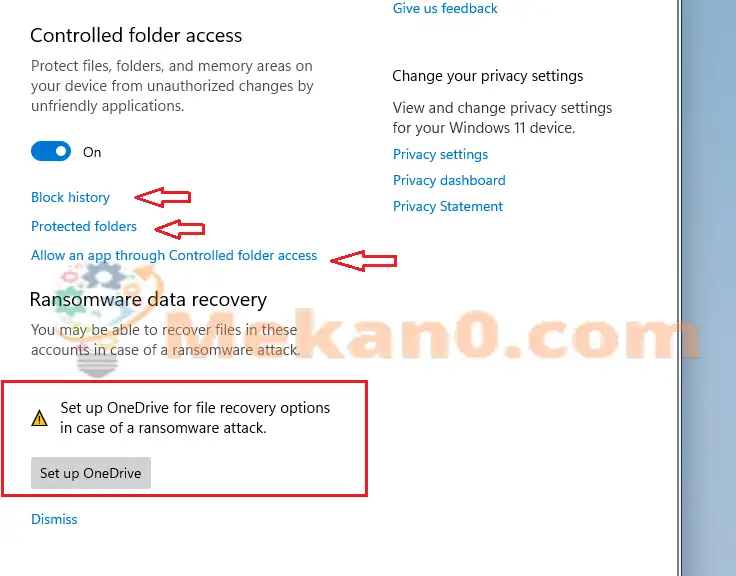
I gael rhagor o wybodaeth am sefydlu copi wrth gefn OneDrive yn Windows 11









